
Днес е от решаващо значение да архивирате файловете си, но архивирането на файловете ви ръчно може да бъде досадна задача, особено ако трябва да архивирате няколко папки няколко пъти. За ваше щастие има инструменти, които могат да ви помогнат с това и днес искаме да ви покажем един от тези инструменти, наречен Todo Backup Free 8.9.
Todo Backup Free 8.9 идва от EaseUS, компания, която е известна със своя софтуер за възстановяване на данни и управление на дялове, но нека видим какво може да направи последната им версия на софтуера за архивиране.
Архивиране на диск / дял
Първата опция, която Todo Backup Free 8.9 може да предложи, е Disk / Partition Backup. Тази опция е предназначена да архивира изцяло вашия твърд диск или дял на диска.

Що се отнася до опциите, има налично архивиране по сектори. Когато зададете желаната дестинация за архивиране, можете да въведете име и описание на плана, ако желаете, но има няколко разширени опции, които могат да ви бъдат полезни.
Опции за графика

Първата опция е опцията Schedule и с нея можете да планирате архивиране за конкретна дата и час, но това е само началото.

Можете да зададете ежедневно архивиране, което да създава резервни копия в определен час всеки ден. Но ако ежедневното архивиране е твърде често за вас, има възможност и за седмично архивиране.

С тази опция можете да изберете в кой ден от седмицата искате да направите резервно копие и можете изберете няколко дни, така че например да можете да направите резервно копие през ден или всеки петък и Вторник.

Ако искате да бъдете още по-конкретни, има опция за месечно архивиране и можете да изберете коя седмица от месеца искате да създадете резервно копие и кои дни от тази седмица. Това означава, че можете да създадете резервно копие всяка трета седмица в месеца например в неделя и четвъртък, но можете също така изберете конкретни дати, ако имате нужда от повече контрол и изпълнете архивиране толкова пъти, колкото искате месечно за конкретни дати.
Също така трябва да споменем, че за ежедневно, седмично и месечно архивиране имате на разположение три различни типа архивиране: Инкрементално архивиране, Диференциално архивиране и Пълно архивиране. Една чудесна опция е „Събудете компютъра, за да стартирате това архивиране“. Това означава, че ако компютърът ви е в режим на заспиване, Todo Backup Free 8.9 ще го събуди, за да извърши планирано архивиране. Разбира се, има опция за въвеждане на вашата информация за вход в Windows, за да може процесът на архивиране да завърши безпроблемно. Освен това имате възможност да извършите автоматично планирано архивиране, когато компютърът се стартира, ако компютърът е изключен и не може да се събуди от режим на заспиване.
Опции за архивиране

В опциите за архивиране можете да зададете метода на компресия, така че да спестите място, но по-високият метод на компресия ще ви отнеме повече време за завършване. Има и опция за разделяне на архивния файл на парчета. Можете да избирате между предварително дефинирани размери, оптимизирани за CD, DVD и FAT32 дискове, или можете да въведете персонализирана стойност.

Ако имате поверителни файлове, които искате да пазите далеч от другите, можете да въведете парола за защита архивите си, но се уверете, че няма да загубите паролата си, иначе няма да можете да възстановите своята файлове.

Последната опция ви позволява да зададете производителност и можете да зададете приоритет, така че Todo Backup Free 8.9 да може да използва повече или по-малко от системните ви ресурси. По-нисък приоритет означава, че ще отнеме повече време за завършване, но ще използва по-малко от системните ресурси. Има и опция за ограничаване на скоростта на мрежовия трансфер, ако планирате да качите архивите си в облачни услуги.

Има и стратегия за резервиране на изображения, която ще изтрие изображения след известно време, но можете да изберете колко дълго архивите да се съхраняват на вашия компютър и кои архиви да бъдат изтрити. По този начин винаги можете да запазите последните 5 резервни копия, например, докато изтривате по-старите.
Архивиране на файлове
Тази опция ви позволява да изберете дали искате да архивирате конкретни файлове или папки. Това е чудесно, ако не искате да архивирате целия си твърд диск или дял на диска, а само няколко важни файла или папки, върху които работите. Тази опция е идеална, ако искате да направите резервно копие на вашия бизнес или училищен проект например. Подобно на опцията за архивиране на твърдия диск, тази опция също ви позволява да я планирате или да разделяте файлове, да ги защитавате с парола и т.н.

Една малка жалба тук е свързана с избора на файлове и папка за архивиране. Когато за първи път отворите прозореца за архивиране на файлове, всички ваши папки са избрани от лявата страна. Така че, ако искате да архивирате само една папка, първо ще трябва да махнете отметката от всички папки и да отидете до тази конкретна папка. Говорейки за навигация, навигацията се чувства малко странно, особено ако сте свикнали да използвате File Explorer в Windows.
Придвижването през папки е възможно само с помощта на дървесната структура вляво, докато дясната страна на екрана отговаря само за избор на файлове. Така например, ако намерите папка от дясната страна, не можете да щракнете върху нея, за да я преместите, за да видите съдържанието й, вместо това ще трябва да използвате дървото на папките от лявата страна. Това е незначително оплакване, но се чувства малко странно и може да ви отнеме няколко минути, за да свикнете.
След като намерите файлове, процесът на архивиране е доста ясен. Можете да минимизирате приложението и процесът на архивиране ще се извърши във фонов режим. В зависимост от настройките и мощността на системата, производителността на вашия компютър може да бъде засегната, докато се извършва процесът на архивиране. Докато процесът на архивиране се изпълнява, можете да изберете какво да правите, когато процесът приключи, за да можете да изключите компютъра си или да го изпратите в хибернация след приключване на процеса.

След приключване на процеса на архивиране ще видите списъка с всички налични архиви. Ако по някаква причина някои от тях липсват, можете да ги добавите ръчно, като използвате бутона Преглед за възстановяване. Освен това можете да промените типа на архивирането от Пълен на Инкрементален или Диференциален.
Освен това можете да редактирате архива си, да добавите още файлове, да редактирате някоя от настройките или дори да обедините два различни архива в едно. Има и опция за проверка за архивиране за потенциални грешки.

Що се отнася до възстановяването, софтуерът ще ви позволи да видите историята на версиите на архива, за да можете да възстановите до някоя от предишните версии. Освен това той може също така да възстанови архива ви на първоначалното му местоположение или на ново място. Ако решите да го възстановите до първоначалното местоположение, може да искате да поставите отметка в квадратчето Замяна на съществуващ файл.
Процесът на възстановяване е лесен и имате възможност да изключите или рестартирате компютъра автоматично, когато приключи.

Архивиране на системата
Има и удобна опция за архивиране на текущата операционна система, която може да бъде полезна, ако мигрирате към нов компютър. Разбира се, налични са и всички стандартни опции.

Интелигентно архивиране
Функцията Smart Backup е доста подобна на File Backup, но за разлика от File Backup Smart Backup ще се активира автоматично създавайте резервни копия на всички избрани файлове, когато стартирате Smart Backup, така че няма да се притеснявате, че ще загубите данни. Освен това със Smart Backup имате история на версиите на запазените файлове, която продължава две седмици. Едно чудесно нещо при Smart Backup е, че можете просто да щракнете с десния бутон върху вашите файлове и папки и да ги добавите към списъка Smart Backup направо от File Explorer.

Клон на диск / дял
Това е проста функция, която ви позволява бързо да клонирате целия си дял или твърд диск. Това е идеално, ако искате да прехвърлите всичките си файлове на нов твърд диск. Що се отнася до опциите, можете да оптимизирате клонираното си устройство за SSD и да създадете клониране по сектори.

Що се отнася до допълнителните функции на Todo Backup Free 8.9, трябва да споменем Wipe Data, които постоянно ще изтрият твърдия ви диск. Това е чудесна функция, ако вече не планирате да използвате компютъра си и искате да изтриете всички вашите файлове завинаги, но ни се искаше да има опция за постоянно изтриване само на определени файлове и папки.
Има и две чудесни функции, ако вашата операционна система не успее да се стартира. Например можете да създадете авариен диск и да го запишете на CD или USB и да го използвате за зареждане, ако има проблеми.

Освен това има опция за активиране на Pre-OS среда, която ви позволява да стартирате Todo Backup Free 8.9 в проста среда, ако системата ви не може да се стартира.
Трябва също да споменем, че има опция за архивиране на вашите файлове в популярни облачни услуги като DropBox, GoogleDrive или OneDrive. Единственият недостатък е, че няма поддръжка за персонализирани сървъри, така че не можете да качвате на собствения си сървър чрез FTP, но това не е голям проблем за повечето потребители.

Todo Backup Free 8.9 е чудесно приложение, ако планирате да архивирате вашите файлове. Това е просто, предлага се с разширени опции и най-доброто от всичко е безплатно. Единственият недостатък може да бъде интерфейсът за избор на файл, който може да се почувства странно, ако сте свикнали с File Explorer в Windows, но това е малка жалба. Ако сте напреднал потребител и искате да архивирате файловете си на персонализиран отдалечен сървър с помощта на FTP, тогава ще ви бъде тъжно да чуете, че тази опция липсва от Todo Backup Free 8.9, но за безплатен софтуер можем да кажем, че Todo Backup Free 8.9 е идеално решение за повечето потребители, които искат да архивират своите файлове.
Можете да изтеглите EaseUS Todo Backup Free 8.9 от Официален уебсайт на EaseUS безплатно или можете да вземете платено копие от тук.
![10+ най-добър USB контролен софтуер за компютър [2021 Guide]](/f/92e9a3a8e51054fc1495928fe4af2929.jpg?width=300&height=460)
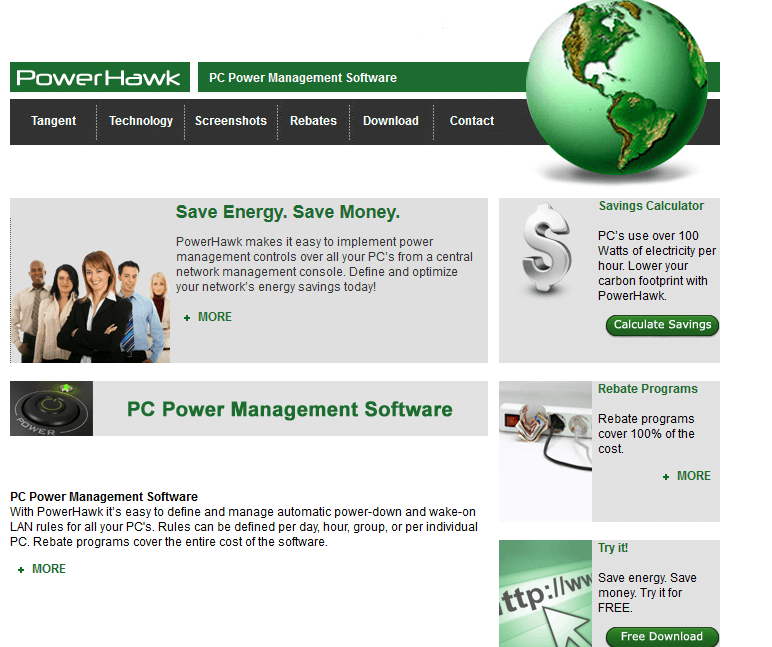
![КОРЕКЦИЯ: Kindle за компютър не работи на Windows 10 [Пълно ръководство]](/f/2e876f26407ec1e79006aff559576a36.jpg?width=300&height=460)